ZYGA
Vu+ Newbie
Krok po kroku: ustawianie WIFI na SH4 (lub nowszym)
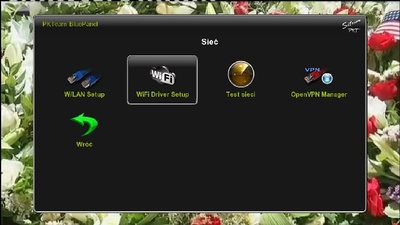
Instrukcja dla WSZYSTKICH dekoderów SH4 z (lub nowszym) jak ustawić sieć WIFI:
1. Wybrać niebieski/sieć/WiFi Driver Setup
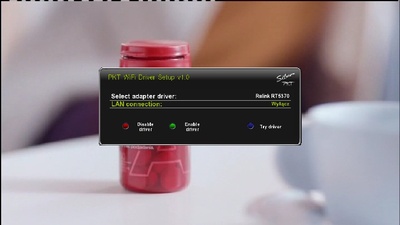
2. Wybrać kartę sieciową WiFi, WYŁĄCZYĆ kartę LAN, wcisnąć ZIELONY (Enable driver) - powinien nastąpić restart
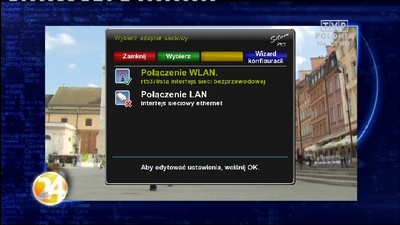
Opcja TRY DRIVER umożliwia sprawdzenie poprawności sterownika
3. Po restarcie wybrać niebieski/sieć/W/LAN Setup
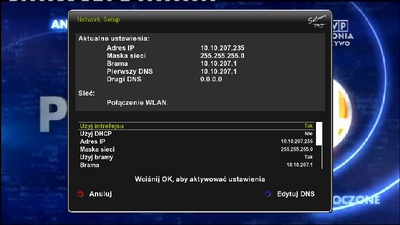
Pojawi się ekran - wybrać adapter WLAN (UWAGA!! Przy połączeniu WLAN też będzie KRZYŻYK - niestety nie da rady "na szybko" zrobić innego zrzutu z wyłączoną siecią):
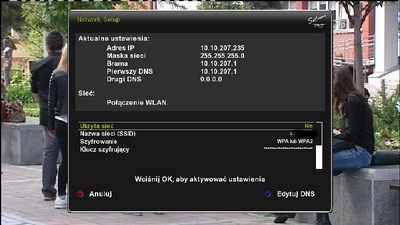
4. Z manu wybrać SKANUJ SIECI BEZPRZEWODOWE

5. Z listy wyświetlonych wybrać naszą sieć i wcisnąć OK albo ZIELONY:
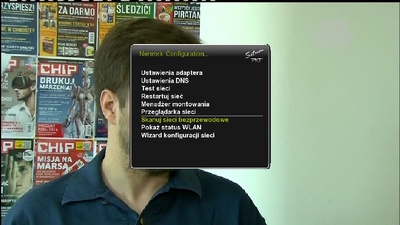
6. Ustawić ADAPTER jak na załączonych ilustracjach:
- użyj interfejsu: TAK
- DHCP: NIE
- podać statycznie: ADRES IP, MASKĘ SIECI i BRAMKĘ
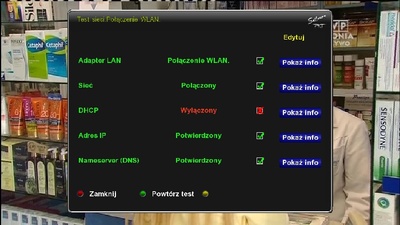
- ukryta sieć: TAK/NIE
- SSID - tu musi być nazwa naszej sieci!!
- szyfrowanie - ustawić: WPA lub WPA2 !!!!!!!!!
- klucz szyfrujący - to hasło do naszej sieci
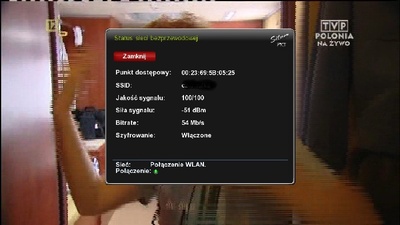
7. Po zaakceptowaniu ustawień po chwili powinien się pokazać podobny do tego ekran (UWAGA!! informacja o połączeniu może się pojawić po kilku sekundach !!):
Obrazek
8. Jeszcze diagnostyka (do wybrania z menu - test sieci):
GOTOWE!!
ps: niektóre ekrany mogą się trochę różnić od zrzutów !! wynika to z braku/włączenia sieci - ale inaczej nie da się wykonać zrzutów ekranów
pss: po wszystkim sugeruję restart GUI i zapisanie kopii poprawnych ustawień z BP/system/backup manager
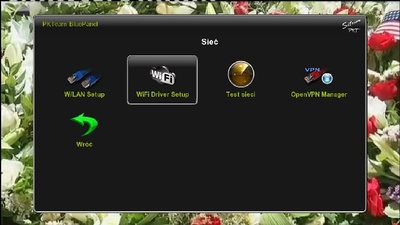
Instrukcja dla WSZYSTKICH dekoderów SH4 z (lub nowszym) jak ustawić sieć WIFI:
1. Wybrać niebieski/sieć/WiFi Driver Setup
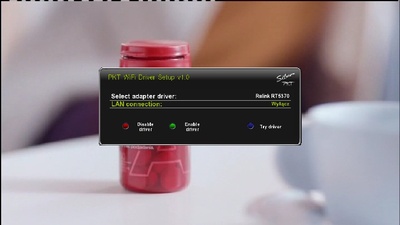
2. Wybrać kartę sieciową WiFi, WYŁĄCZYĆ kartę LAN, wcisnąć ZIELONY (Enable driver) - powinien nastąpić restart
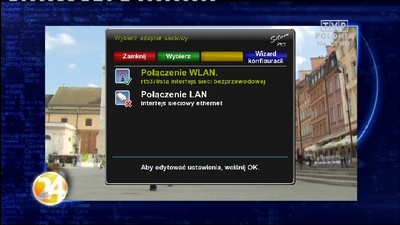
Opcja TRY DRIVER umożliwia sprawdzenie poprawności sterownika
3. Po restarcie wybrać niebieski/sieć/W/LAN Setup
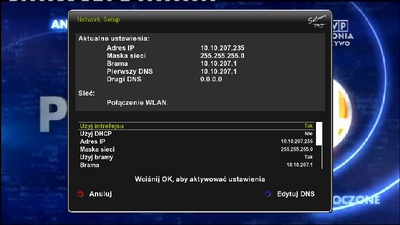
Pojawi się ekran - wybrać adapter WLAN (UWAGA!! Przy połączeniu WLAN też będzie KRZYŻYK - niestety nie da rady "na szybko" zrobić innego zrzutu z wyłączoną siecią):
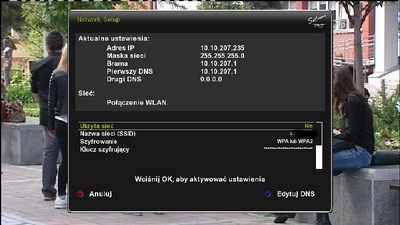
4. Z manu wybrać SKANUJ SIECI BEZPRZEWODOWE

5. Z listy wyświetlonych wybrać naszą sieć i wcisnąć OK albo ZIELONY:
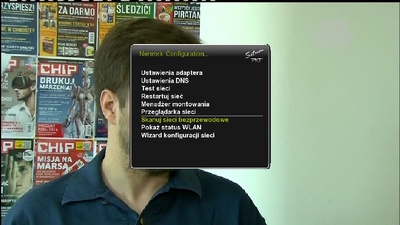
6. Ustawić ADAPTER jak na załączonych ilustracjach:
- użyj interfejsu: TAK
- DHCP: NIE
- podać statycznie: ADRES IP, MASKĘ SIECI i BRAMKĘ
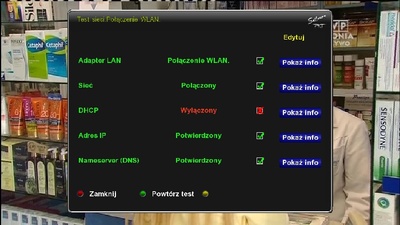
- ukryta sieć: TAK/NIE
- SSID - tu musi być nazwa naszej sieci!!
- szyfrowanie - ustawić: WPA lub WPA2 !!!!!!!!!
- klucz szyfrujący - to hasło do naszej sieci
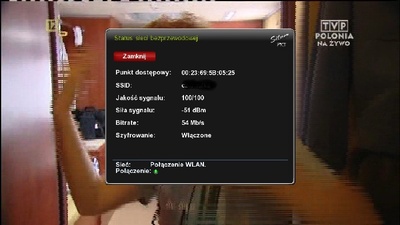
7. Po zaakceptowaniu ustawień po chwili powinien się pokazać podobny do tego ekran (UWAGA!! informacja o połączeniu może się pojawić po kilku sekundach !!):
Obrazek
8. Jeszcze diagnostyka (do wybrania z menu - test sieci):
GOTOWE!!
ps: niektóre ekrany mogą się trochę różnić od zrzutów !! wynika to z braku/włączenia sieci - ale inaczej nie da się wykonać zrzutów ekranów

pss: po wszystkim sugeruję restart GUI i zapisanie kopii poprawnych ustawień z BP/system/backup manager
